Ghid Google Optimize: Cum să vă testați cu succes site-ul web
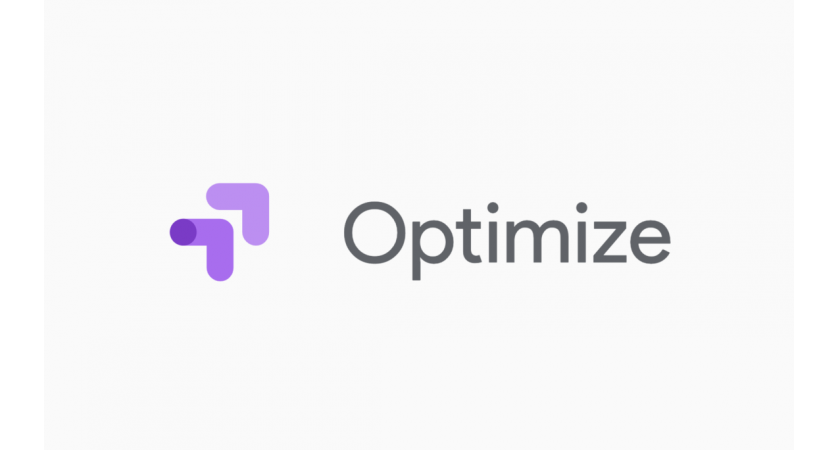
Cheia pentru a vă cuceri optimizarea ratei de conversie este să continuați să testați site-ul dvs. În acest ghid, vă vom arăta cum, folosind instrumentul gratuit de testare A/B de la Google, Optimize.
Ce este testarea divizată?
Testarea divizată este procesul de împărțire a traficului site-ului dvs. și de a le arăta versiuni diferite ale aceleiași pagini sau campanii. Veți măsura unele valori cheie - acestea pot varia în funcție de obiectivele dvs. - pentru a înțelege care versiune are cele mai bune performanțe.
Este o strategie care ajută la îmbunătățirea optimizării ratei de conversie , permițând datelor de la clienți reali să vă ghideze deciziile
Lucrurile pe care le testați vor varia, dar înainte de a rula orice tip de test ar trebui să aveți o idee clară în minte despre ceea ce doriți să obțineți și să înțelegeți bine de ce modificarea propusă ar putea ajuta la îmbunătățirea experienței utilizatorului și la creșterea conversiilor.
Luați în considerare lucruri precum:
- Unde utilizatorii intră și ies de pe site-ul dvs
- Pagini și formulare tranzacționale cheie
- Butoane de apel la acțiune și mesaje
- Titluri, vânzări și copie de produs
De exemplu, să presupunem că doriți să testați modificarea textului butonului de îndemn la acțiune pentru a vedea dacă mai mulți utilizatori vor completa formularul dvs. de întrebare. Este simplu să faci asta cu Optimize și aici îți vom arăta cum.
Cât ar trebui să dureze un test divizat?
Pentru orice test pe care îl executați, veți dori să adunați suficiente date pentru a vă simți încrezător în decizia dvs. Desigur, cât timp este nevoie pentru a obține acele date va depinde de cât de mult trafic primește site-ul dvs. Cel mai probabil, va dura cel puțin două săptămâni, iar unele teste pot dura luni sau chiar mai mult. Din fericire, instrumentele de testare A/B precum Google Optimize fac procesul puțin mai ușor de gestionat.
Testarea A/B vs testarea Split
Există o mică confuzie cu privire la acești doi termeni, dar, pentru a fi simplu, termenii de testare divizată și testare A/B sunt folosiți aproape interschimbabil .
Așa cum vedem noi, testarea A/B se referă mai mult la versiunile pe care le prezentați audienței - versiunea de control (A) și variabila (B) - iar testarea divizată se referă la modul în care vă împărțiți audiența între variante.
Testarea A/B este uneori denumită testare A/B/n deoarece nu sunteți limitat la două variante - „n” aici reprezintă numărul de variații pe care alegeți să le testați.
Pentru a menține lucrurile simple, în acest articol vom folosi ambii termeni pentru a face referire la același proces - și vom folosi un exemplu de test A/B cu o variație.
Ce este Google Optimize?
Google Optimize este un instrument gratuit de testare împărțită care vă permite să testați diferite variante ale paginilor dvs. web. Acesta extrage date din Google Analytics și măsoară variantele dvs. în raport cu obiectivul ales. Acesta poate fi un obiectiv personalizat, cum ar fi o descărcare de fișiere sau o valoare mai generalizată de implicare, cum ar fi Timpul pe pagină.
Cum să rulați un test divizat folosind Google Optimize
Configurarea testului divizat
Pentru a începe, va trebui să accesați optimize.google.com și să vă conectați folosind un Cont Google. De asemenea, puteți accesa Optimize navigând la „Experimente” din contul dvs. Google Analytics.
Acceptați termenii și condițiile și creați un cont. De obicei, numele contului va fi numele companiei, apoi veți crea un „container” care este implicit la adresa URL a site-ului web.
Crearea primei experiențe Google Optimize
Acum contul dvs. este configurat, este timpul să vă creați o experiență. Experiența este un termen destul de cuprinzător pe care Google îl folosește pentru a descrie diferitele experimente pe care le puteți desfășura. Pentru acest articol, ne vom concentra în mod special pe opțiunea de testare A/B.
Înainte de a începe să deveniți creativ, trebuie să vă conectați testul A/B cu Google Analytics. Denumiți-vă experiența, apoi derulați în jos până la Măsurare și obiective și faceți clic pe „Link la Google Analytics”. După ce ați selectat proprietatea Google Analytics dorită, veți putea alege obiective și măsurători personalizate pentru a analiza succesul experimentului.
Instalarea fragmentului Optimize
Optimize se conectează la site-ul dvs. folosind un fragment de cod care poate fi adăugat prin Google Tag Manager sau manual dacă lucrați cu dezvoltatori care pot adăuga cu ușurință cod la <head>site-ul dvs.
Este un proces similar cu instalarea Google Analytics sau a oricărui alt cod de urmărire și, odată ce ați adăugat codul, derulați în jos la secțiunea Setări a experimentului și verificați codul de urmărire pentru a vă asigura că este instalat corect.
Crearea unei variante
Aici începe distracția! Faceți clic pe „Creați varianta” și se va împărți implicit 50/50 între pagina originală și varianta dvs. (puteți edita aceste setări și adăuga alte variante dacă doriți).
Faceți clic pe „Editați” pe varianta dvs. pentru a deschide un editor vizual de pagină completă cu o serie de opțiuni. Acest editor de pe pagină vă permite să faceți modificări pentru a fi utilizate în testele A/B fără a avea nevoie de fapt de un designer sau dezvoltator pentru a crea imagini sau a actualiza codul pe site-ul dvs. real.
Va funcționa pe orice platformă, așa că nu vă faceți griji dacă aveți un site web personalizat sau un CMS de la raft , editorul de pe pagină se poate descurca.
Acum, puteți edita departe. Faceți clic dreapta pe elemente individuale pentru a elimina sau edita și utilizați navigarea de sus pentru a naviga între ele. Puteți alege să editați HTML (o opțiune din „Editare element”) sau să îl utilizați ca un editor vizual simplu.






